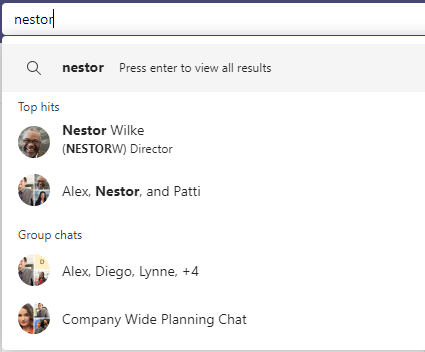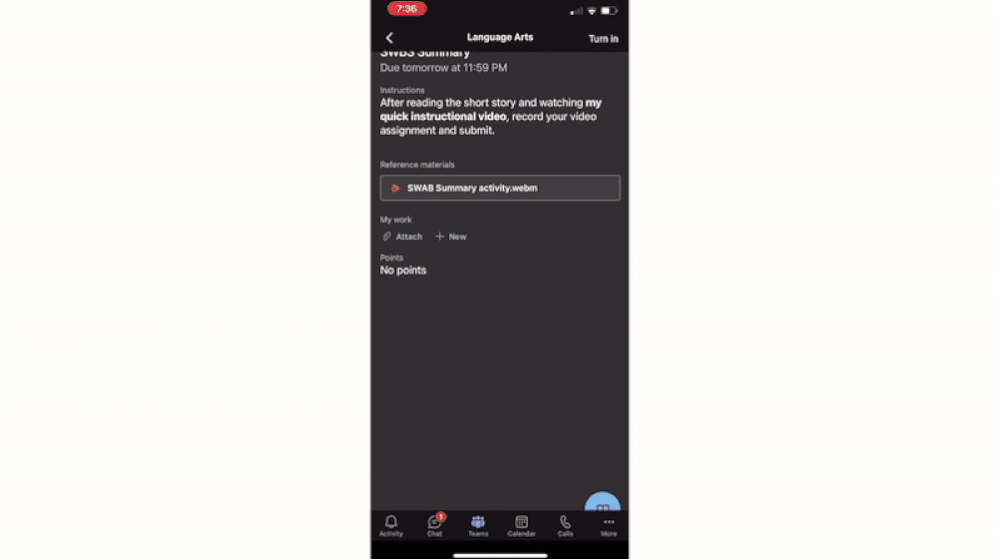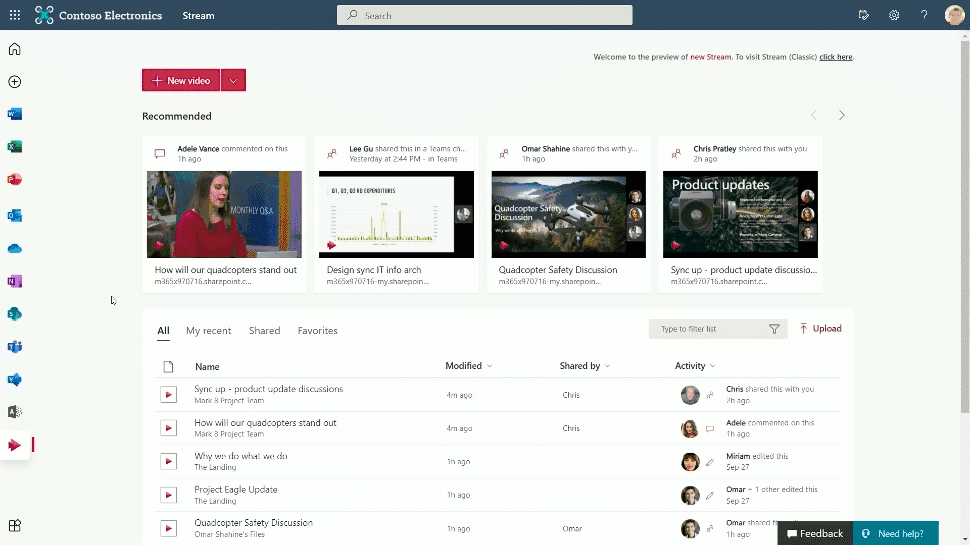Il team di Microsoft Teams ha annunciato le novità disponibili con l’aggiornamento di novembre 2021 per tutte le piattaforme e per tutti gli utenti in possesso di un abbonamento.
Le novità di Microsoft Teams nell’aggiornamento di novembre 2021
- Accesso alla comunicazione integrato Traduzione in tempo reale Sottotitoli ART nelle riunioni – È ora possibile visualizzare i sottotitoli provenienti da un provider CART (sottotitolazione in tempo reale) all’interno della finestra della riunione di Microsoft Teams anziché in una finestra secondaria. Segui ciò che viene detto senza dover scegliere tra didascalie e presentazione. Gli organizzatori e i partecipanti della riunione possono abilitare i sottotitoli CART dalle opzioni della riunione.
.gif)
- Contenuto dalla fotocamera – Il contenuto dalla fotocamera in Teams consente l’acquisizione intelligente che consente di condividere contenuti da lavagne e documenti fisici in modo di alta qualità durante le riunioni. Puoi utilizzare la fotocamera del tuo laptop, una webcam USB secondaria o una document camera. Proprio come l’esperienza disponibile in Microsoft Teams Rooms, la tecnologia di acquisizione intelligente del contenuto rileverà, ritaglierà e inquadrerà la risorsa migliorando al contempo il contenuto nel flusso video. Le persone in piedi davanti alla risorsa possono essere rese trasparenti in modo che tutti possano vedere chiaramente il contenuto.
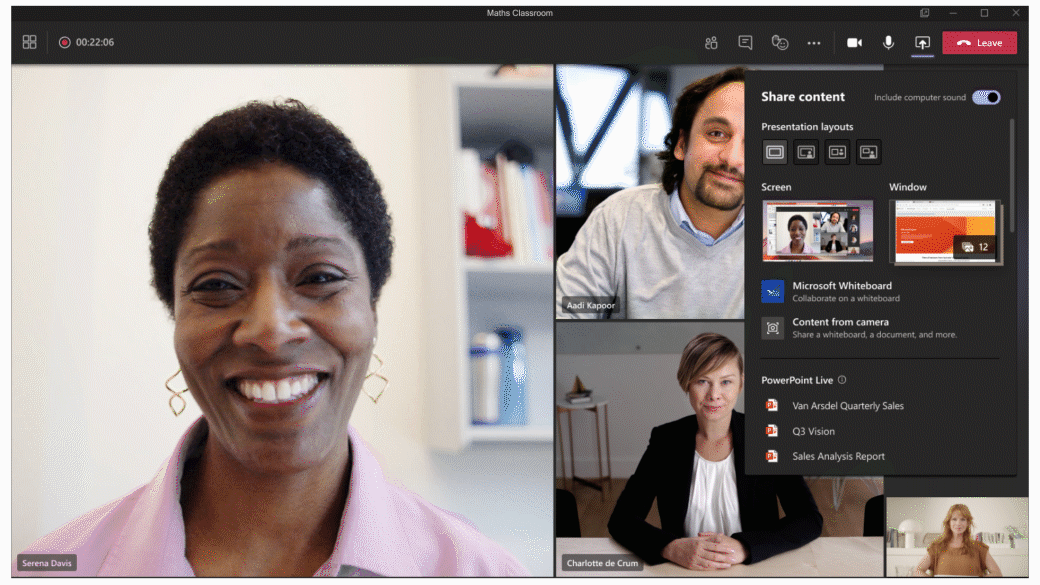
- Word cloud per i sondaggi in Teams – Quando gli utenti raccolgono le risposte per un sondaggio di testo aperto in una riunione di Teams, saranno disponibili informazioni dettagliate sui dati del cloud di parole per offrire loro una rapida visualizzazione delle frasi di testo principali a cui le persone hanno risposto.
- Musica in attesa personalizzata – Gli amministratori del tenant possono configurare l’audio riprodotto ai chiamanti PSTN quando vengono messi in attesa. Ciò consente ai reparti o a un gruppo di utenti di personalizzare gli annunci riprodotti per i chiamanti PSTN in attesa. Per abilitare ciò, l’amministratore dovrà caricare il file audio, configurare il criterio di blocco dei team che fa riferimento al file audio e assegnare il criterio a gruppi di utenti.
- Instradare le chiamate a numeri non assegnati – È ora possibile garantire che le chiamate PSTN in arrivo a numeri di telefono non assegnati a un account utente o risorsa possano essere reindirizzate a un altro utente, una coda di chiamata, un operatore automatico o un annuncio. Gli amministratori del tenant configureranno il numero di telefono o l’intervallo e dove deve essere instradata la chiamata.
- Parcheggio chiamate personalizzato – Ora sarai in grado di avere un numero maggiore di chiamate parcheggiate e disporrai di un intervallo più ampio per il tempo massimo in cui qualcuno rimarrà in attesa prima di richiamare se una chiamata parcheggiata non viene risposta, noto anche come valore di timeout. Gli amministratori dei team possono configurare il parcheggio delle chiamate e recuperare le impostazioni e l’intervallo di numeri di risposta alle chiamate ora può essere impostato da 10 a 9999. Gli amministratori ora sono anche in grado di configurare un valore di timeout del parcheggio di chiamata diverso rispetto ai 300 secondi predefiniti, con l’intervallo disponibile per essere impostato tra 120 e 1.800 secondi.
- Disconnessione remota dall’interfaccia di amministrazione di Teams – Come estensione delle nostre funzionalità di provisioning remoto lanciate all’inizio di quest’anno, stiamo lanciando la possibilità per gli amministratori del tenant di disconnettersi dai dispositivi Android di Teams dall’interfaccia di amministrazione di Teams. Generalmente disponibile per i telefoni e i display di Teams, gli amministratori possono facilmente eseguire il provisioning dei dispositivi dal centro di amministrazione di Teams e disconnettersi in remoto dai dispositivi.
- Sopravvivenza delle filiali sui telefoni Teams – Data l’importanza dei servizi vocali ininterrotti, siamo lieti di annunciare che la capacità di sopravvivenza per i telefoni delle filiali è generalmente disponibile, consentendo chiamate PSTN anche quando una connessione di rete non è disponibile. Scopri di più su come configurare un criterio Session Border Controller e Survivable Branch Appliance per abilitare questa funzionalità per la tua organizzazione.
- Telefono IP AudioCodes C455HD – Il telefono IP AudioCodes C455HD è l’ultimo telefono IP certificato da Microsoft Teams di AudioCodes. Il nuovo telefono è un telefono aziendale di fascia alta e ricco di funzionalità, dotato della tecnologia più recente per offrire un’esperienza Microsoft Teams senza interruzioni. Il telefono è dotato di un ampio e intuitivo touchscreen a colori da 5 pollici per un’eccezionale facilità d’uso, mentre la straordinaria qualità del suono HD assicura che ogni conversazione sia produttiva.
- Telecamera di localizzazione Yealink UVC86 4K Dual-Eye per stanze di medie e grandi dimensioni – La Yealink UVC86 ha una telecamera 4K dual-eye integrata con una telecamera panoramica per rilevare i partecipanti in tempo reale e una telecamera PTZ per catturare la migliore immagine di tutti nella stanza. Con lo zoom ottico 12X e un campo visivo di 90 gradi, UVC86 è adatto per stanze di medie e grandi dimensioni.
- Sistema Yealink MVC660 Microsoft Teams Rooms per stanze di medie dimensioni – Questo sistema include una telecamera UVC86 4K di tracciamento a doppio occhio per rilevare i partecipanti in tempo reale e una telecamera PTZ per catturare la migliore immagine di tutti nella stanza, un vivavoce intelligente MSpeech che copre completamente lo spazio medio audio, MCore mini-PC e pannello a sfioramento MTouch II. Con tutto ciò, la soluzione bundle Yealink MVC660 consente agli utenti di godersi la perfetta riunione di Teams in stanze di medie dimensioni.
- I componenti Microsoft Loop nella chat di Teams – I componenti Loop ti consentono di creare componenti dinamici e collaborativi che possono essere modificati nel flusso del tuo lavoro, sia in chat, riunioni, e-mail o documenti. La prima parte di questa visione viene ora implementata nella chat di Teams, consentendoti di modificare i messaggi in linea ed evitare un lungo thread di chat avanti e indietro. Gli utenti possono anche inviare un messaggio con un componente Loop, come una tabella, elementi di azione o un elenco e farlo scrivere e modificare da tutti in linea.
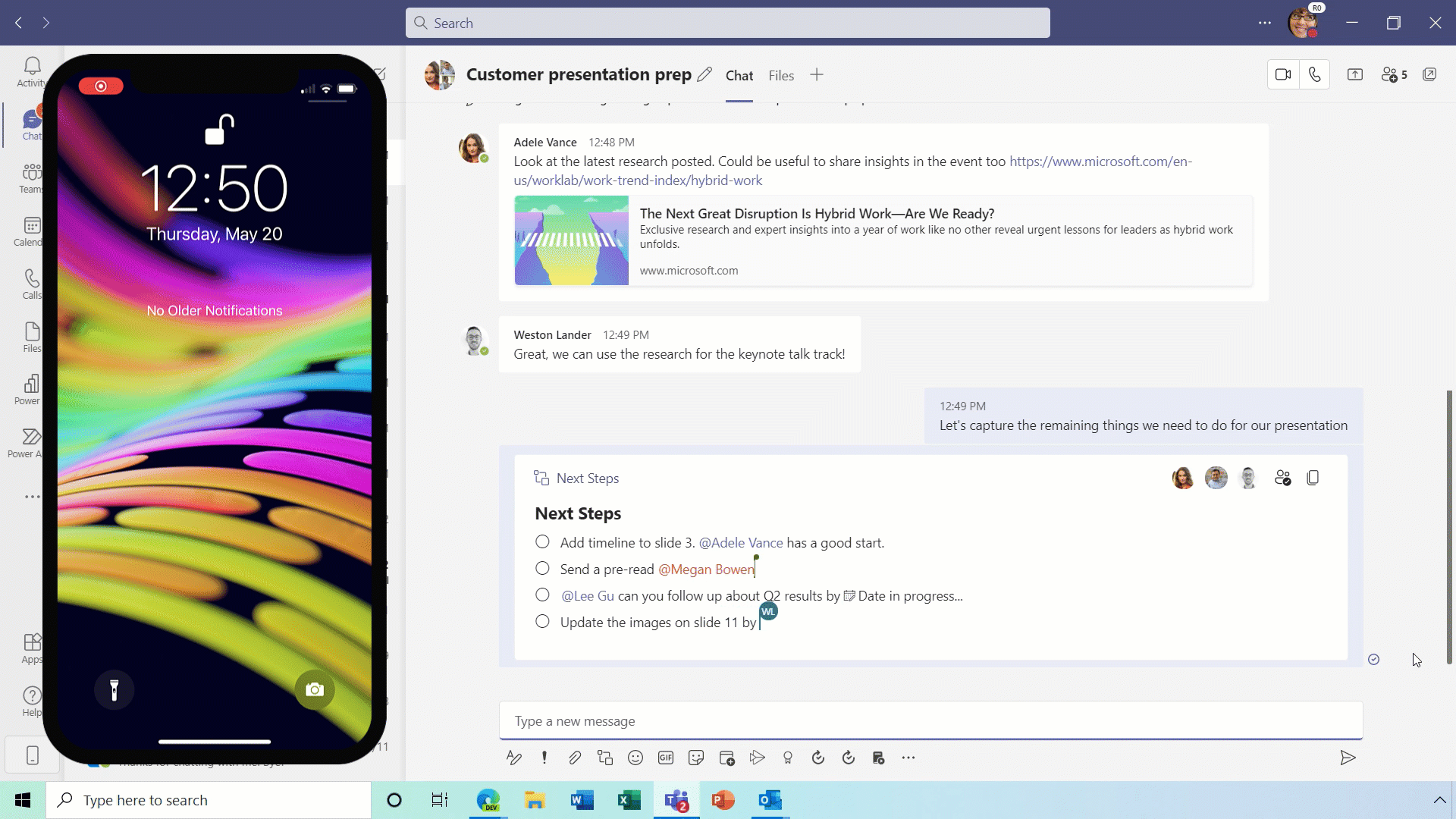
- “Risultati migliori“ fornisce una nuova sezione dei risultati di ricerca – Stiamo semplificando la ricerca e la ricerca delle informazioni necessarie introducendo i “risultati migliori” su Teams. Questa nuova sezione viene visualizzata nella parte superiore dei risultati del suggerimento automatico. I migliori risultati raccoglie i risultati più pertinenti per te nei diversi domini di ricerca (persone, chat di gruppo, team, canali e file) e riduce la necessità di scorrere tutti i risultati di ricerca, aiutandoti a trovare rapidamente ciò di cui hai bisogno.
- Pagina dei risultati di ricerca aggiornata in Teams – Una nuova esperienza di ricerca in Teams renderà la ricerca di messaggi, persone, risposte e file più rapida e intuitiva. Una pagina dei risultati di ricerca riprogettata offre un contesto migliore e risultati più rapidi, con pertinenza basata sull’intelligenza artificiale basata sulle persone e sui contenuti con cui interagisci di più in Teams e altre applicazioni Microsoft 365.
- Supporto del tipo di dispositivo Surface Hub – Stiamo aggiungendo Surface Hub come un nuovo tipo di dispositivo Teams da gestire nell’interfaccia di amministrazione di Teams. Ciò consentirà agli amministratori di configurare, gestire e monitorare i propri Surface Hub tramite l’interfaccia di amministrazione di Teams.
- Arricchire le funzionalità di filtraggio della gestione dei dispositivi – La sezione di gestione dei dispositivi dell’interfaccia di amministrazione di Teams ora offre nuovi parametri di filtri per fornire un’opzione più ricca e granulare per filtrare i dispositivi. I nuovi parametri includono: stato di accesso dell’utente, indirizzo IP e profilo di configurazione.
- Criterio di partecipazione degli utenti anonimi – È ora possibile configurare i team per consentire a utenti o gruppi di utenti specifici di ammettere utenti anonimi alle riunioni. Ciò fornisce agli amministratori IT un maggiore controllo su una policy che in precedenza era a livello di tenant. Puoi configurare questo criterio usando il parametro AllowAnonymousUsersToJoinMeeting in Set-CsTeamsMeetingPolicy con PowerShell versione 2.6.0 o successiva.
- Le azioni della scheda si spostano – Le azioni della scheda di Microsoft Teams si spostano fuori dalla barra dell’intestazione della scheda e nell’elenco a discesa delle schede per aiutare a riordinare l’esperienza dell’utente. Ciò influisce su tutte le schede dell’applicazione come Compiti, Voti, Pianificatore o la scheda Sito web. Queste azioni della scheda, che si trovano facendo clic sul nome della scheda per visualizzare un menu a discesa, includono la scheda “Ricarica”, “Vai al sito Web”, “Copia collegamento alla scheda”, la scheda “Esci” e “Informazioni su questa scheda”.
- Condividi parti specifiche dell’app nella fase della riunione – Abbiamo introdotto nuove API all’interno dell’SDK client di Teams che forniranno agli sviluppatori la possibilità di condividere contenuti specifici all’interno della loro app nella fase della riunione dall’esperienza del pannello laterale dell’app.
- Supporto di Microsoft Teams Connect per la configurazione di app di schede di terze parti e personalizzate – Con Microsoft Teams Connect, stiamo semplificando la collaborazione con chiunque sia esterno alla tua organizzazione. Gli sviluppatori saranno in grado di configurare le app di schede di terze parti o personalizzate nel contesto dei canali condivisi tramite Teams SDK.
- Nuove impostazioni di gestione dei tag – Questa funzionalità aggiornerà le impostazioni di gestione dei tag predefinite nell’interfaccia di amministrazione di Teams per includere “proprietari e membri del team” e non solo “proprietari del team”. Puoi comunque aggiornarlo solo a “Proprietari del team” a livello di tenant e sovrascrivere l’impostazione predefinita.
- Microsoft Teams: modifica della pubblicazione delle attività – La pubblicazione delle attività consente ai team aziendali di creare e pubblicare attività, ad esempio, in tutte le sedi in prima linea e altri attributi configurabili di una forza lavoro distribuita. I team aziendali possono ora modificare le attività pubblicate senza dover richiamare l’intero elenco delle attività.
- App nei compiti – Docenti e studenti si affidano a una varietà di strumenti per supportare l’apprendimento. Con questa nuova funzionalità, gli educatori possono includere collegamenti a contenuti da altri strumenti di apprendimento e risorse direttamente in un’assegnazione di Teams.
- Integrazione della lavagna con i compiti – Le lavagne digitali offrono a insegnanti e studenti una tela per stimolare la creatività e la collaborazione. Ora gli educatori possono includere una lavagna come materiale di riferimento o il tipo di contenuto di un’assegnazione di Teams.
- Cortana ora disponibile per i clienti EDU nei mercati internazionali – L’assistenza vocale Cortana nell’app per dispositivi mobili Teams e nel display Microsoft Teams è ora disponibile per i clienti EDU nei mercati internazionali per aiutarti a semplificare la comunicazione, la collaborazione e le attività relative alla classe a scuola utilizzando il linguaggio naturale parlato. Con l’assistenza vocale Cortana, puoi chiamare qualcuno o eseguire attività relative alla classe, inviare messaggi a qualcuno o inviare messaggi alla tua classe. Inoltre, puoi trovare e condividere file e cercare o navigare all’interno dell’app per dispositivi mobili di Teams o nel display di Microsoft Teams. Il rilascio iniziale sarà per Regno Unito, India, Canada e Australia. Questo è in aggiunta alla versione precedente per i clienti EDU negli Stati Uniti.
Altre novità per aziende e governi sono disponibili a questo indirizzo.
Novità di Microsoft Teams Education
-
App in Compiti – Hai un’app EDU che ami, una che aiuta davvero a creare quel momento “ah-ha” per l’apprendimento degli studenti? Ora puoi assegnare app interattive come parte di un compito, risparmiando tempo e aprendo opzioni di compito più coinvolgenti. Ecco le app che puoi assegnare oggi in Teams Assignments:
BookWidgets, Buncee, FeedbackFruits, Flipgrid, Glose Education, Loops, Natterhub, Nearpod, Safari Montage, School Day, Testportal, Wakelet, Whiteboard.chat.
-
Lavagna in Compiti – Ogni classe fisica del mondo ha una lavagna e gli educatori possono ora utilizzare le lavagne Microsoft con i compiti. Le lavagne create in precedenza possono essere aggiunte ai compiti come materiale di riferimento oppure possono essere duplicate per essere completate e inviate da un individuo o un gruppo di studenti. In alternativa, assegna una lavagna vuota per liberare la creatività degli studenti.

-
Registrazione video in Compiti – Hai chiesto e abbiamo ascoltato! Siamo lieti di annunciare che la registrazione video in Teams Assignments è ora disponibile. Questo è stato uno dei nostri migliori clienti che chiede da un po’. La registrazione video integra il nuovo registratore web Stream direttamente nei compiti, consentendo sia agli insegnanti che agli studenti di registrare i video della webcam senza abbandonare l’esperienza dei compiti. Gli insegnanti possono registrare un video e allegarlo alle istruzioni del Compito per dare un tocco più personale ai Compiti e connettersi con i propri studenti. Gli studenti possono registrare video e allegarli a Compiti come consegne. Questa funzione consente agli studenti di inviare video di se stessi mentre suonano uno strumento, parlano una nuova lingua, si esercitano in una presentazione e altro ancora!

-
Il tuo feedback sui progressi di lettura in azione! – È sempre la nostra priorità assoluta ascoltare il nostro educatore e la comunità studentesca. Di tutto l’entusiasmo che abbiamo sentito dal nostro lancio ad agosto, siamo i più entusiasti delle notizie che gli studenti stanno diventando più coinvolti nel proprio apprendimento! Molti studenti chiedono agli insegnanti più passaggi di lettura per esercitarsi e vogliono vedere i loro risultati e tenere traccia dei loro progressi come può il loro educatore.
- Restituire i dettagli del passaggio di lettura a Student – Gli educatori lo sanno e hanno espresso la loro volontà di voler restituire immediatamente agli studenti i dati di fluidità accumulati. Gli studenti hanno anche espresso la motivazione per vedere come si sono comportati, con l’interesse a migliorare ogni volta le loro prestazioni. Come la vista dell’insegnante, la vista dello studente restituita consente agli studenti di vedere come si sono comportati nel contesto immediatamente dopo che l’insegnante ha esaminato il loro lavoro. Considerando le diverse esigenze in ogni classe, saranno disponibili opzioni per restituire l’intero passaggio con parole al minuto, dati percentuali e tutti i punteggi, o per mantenere la visualizzazione semplice per gli studenti più giovani o più sensibili. Gli educatori possono scegliere di applicare Completo o Semplificato, segnalare per l’intera classe o applicare modifiche per studenti specifici. Speriamo di aggiungere ancora più opzioni di personalizzazione in futuro, quindi tienilo d’occhio a dicembre!
Oltre a vedere il video, il passaggio contrassegnato e i dati nella loro dashboard, gli studenti saranno anche in grado di selezionare qualsiasi parola e scegliere Passa a parola per guardare e ascoltare la loro lettura in quel momento. Selezionando qualsiasi parola e scegliendo Ascolta parola, gli studenti possono ascoltare la pronuncia corretta di quella parola così come letta dal nostro sintesi vocale neurale Leggi ad alta voce. Di seguito puoi vedere la visualizzazione dello studente sia del rapporto completo che di quello semplificato, nonché dei loro strumenti di ascolto. - Imposta un limite di tempo – Un’altra richiesta comune che abbiamo sentito è quella di consentire agli educatori di impostare un limite di tempo per un passaggio di lettura. Offriamo diversi intervalli tra cui gli educatori possono scegliere per standardizzare i dati o eseguire valutazioni più formali. Questo aggiornamento del limite di tempo è ora disponibile a livello globale e può essere visualizzato come un nuovo menu a discesa durante la creazione del compito.
- Scegli un passaggio da OneDrive o Teams – Abbiamo anche ascoltato la richiesta degli educatori di espandere le loro opzioni su dove possono caricare i passaggi di lettura. Ad esempio, se tutti gli insegnanti di quinta elementare di una scuola o di un distretto desiderano archiviare i passaggi di lettura pianificati in una posizione condivisa di Teams in modo da avere coerenza nei materiali. Altri educatori hanno organizzato i loro passaggi in OneDrive o Blocco appunti per la classe. Per aumentare la flessibilità, stiamo aggiungendo la capacità di prelevare file (Word o PDF) da un team esistente, dal tuo OneDrive e, entro la fine dell’anno, dal tuo blocco appunti per la classe.
- Modifica compito – Abbiamo aggiunto la possibilità di modificare il compito in vista bozza dopo che il passaggio di lettura è stato allegato. In precedenza, gli educatori dovevano ricreare il compito da zero per apportare modifiche.
- Aggiorna Office in Incarichi – I contenuti di Office come Word, PowerPoint ed Excel sono tra i contenuti più popolari utilizzati con Compiti. Una delle domande è sempre stata come può lo studente vedere se il contenuto è stato salvato o meno. Abbiamo aggiornato la vista di Office per includere lo stato di salvataggio accanto al nome del file. Anche il Presentation Coach di PowerPoint è ora abilitato.
-
Nuovi modi per trovare e visualizzare le registrazioni delle riunioni dei team – Trovare le registrazioni delle riunioni di Teams (TMR) e avere ottime esperienze di visualizzazione sono parti fondamentali dell’esperienza in classe di Teams. La scoperta dei video, le funzionalità di riproduzione e la qualità stanno migliorando man mano che Microsoft Stream (su SharePoint) viene integrato più profondamente nel tessuto di Microsoft 365. Diamo un’occhiata più da vicino alle novità di questo mese e a come Stream (su SharePoint) può potenziare te e il tuo team su squadre.
- Creare e guardare TMR – La registrazione delle riunioni in Teams è un modo eccellente per consentire agli studenti di recuperare il ritardo se non erano in classe e per gli insegnanti di rivedere ciò che potrebbero essersi persi durante le riunioni. Nell’ultimo anno, siamo passati al salvataggio di nuove TMR su OneDrive e SharePoint per fornire una migliore governance e opzioni di condivisione.
- Ora disponibile: Registrazione automatica: i proprietari delle riunioni possono impostare le riunioni per avviare automaticamente la registrazione.
- Ora disponibile: Pagina iniziale Stream: cerca e gestisci le registrazioni delle riunioni dalla nuova pagina iniziale Stream (stream.office.com).
- Ora disponibile: TMR su Office mobile: nell’app Office mobile per Android, ora vedrai le tue TMR e altri video nei file recenti e consigliati, nonché nella scheda media.
- Implementazione: Stream video player: guarda le registrazioni dal nuovo Stream web player.
Inoltre, le TMR ora forniscono trascrizioni di alta qualità con attribuzione del relatore per le riunioni in cui è attivata la trascrizione live di Teams e le registrazioni delle riunioni sono indicizzate in segmenti più facili da consumare in base alle transizioni delle diapositive. La riproduzione è migliorata anche nell’app per dispositivi mobili di Teams, dove hai un avvio più rapido e una riproduzione a più velocità.

- Nuova pagina iniziale di Stream per trovare le tue TMR – Stiamo creando una home page dedicata per i video all’interno di Microsoft 365. Se vai su stream.office.com, puoi scoprire le tue registrazioni dalle riunioni a cui hai partecipato, oltre ai video di tutta la tua organizzazione, in un’esperienza unica, completa e di facile utilizzo. La nuova home page per i video è personalizzata e mostra i tuoi video consigliati, condivisi e recenti e le registrazioni delle riunioni, tutto ciò che è rilevante per il tuo lavoro e i tuoi interessi.
- TMR in Microsoft 365 search – Con la nuova versione di Stream, i video sono profondamente integrati con Microsoft 365, il che significa che puoi cercare e trovare i tuoi TMR e altri video in Office, SharePoint e Microsoft 365 search in Bing. Non solo puoi cercare TMR in base al titolo e ad altri metadati, puoi anche cercare in base a ciò che è stato detto nella riunione. I risultati dei termini di ricerca verranno visualizzati all’interno del segmento di trascrizione che li ha presentati per fornire un contesto. Per cercare contenuti nei video, vai su Office, inserisci il termine nella barra di ricerca, quindi seleziona il tipo di file “Video” per restringere i risultati alle sole TMR e altri video.
- Nuovi canali di distribuzione video – Molti di voi ci hanno chiesto di semplificare la produzione di portali video e pagine video personalizzati in Teams. A tal fine, stiamo aggiornando le web part di SharePoint in modo che offrano una migliore integrazione video con i moderni siti di SharePoint su cui si basano le classi di Teams. Sono ora disponibili guide di aiuto basate su scenari per guidarti attraverso l’aggiunta di video hero sui tuoi siti moderni e la visualizzazione di tutti i video del tuo team in un’unica scheda Teams. In futuro, lo renderemo ancora più semplice fornendo web part video avanzate come gallerie e caroselli. Stiamo lavorando su modelli di sito che presentano video meravigliosamente, insieme ad articoli e altri contenuti e mantengono tutte le ricche funzionalità di personalizzazione e branding di SharePoint.
- Sicurezza e conformità TMR – Abbiamo sentito da molti clienti che la conformità è importante tanto quanto le esperienze video innovative. TMR e altri video spesso contengono informazioni sensibili che devono essere gestite in modo appropriato. Siamo lieti di affermare che tutti i video in OneDrive e SharePoint, incluse le registrazioni delle riunioni, hanno gli stessi criteri di governance di base (eDiscovery, conservazione per motivi legali, conservazione, DLP e così via) degli altri tipi di documenti in Microsoft 365.
- Qual è il prossimo? – Stiamo creando la nuova versione di Stream per consentire a te e ai tuoi studenti di comunicare, connettersi e imparare. Il nostro obiettivo a lungo termine è rendere il video un formato mainstream facile da creare, consumare e gestire come il testo nei documenti. Mentre lavoriamo per raggiungere questo obiettivo, offriremo più funzionalità video a Teams e alle altre app Microsoft 365 che usi ogni giorno e miglioreremo le prestazioni, la ricerca, l’accessibilità e i controlli di riproduzione/registrazione.
- Sottotitoli CART integrati – Ora puoi visualizzare i sottotitoli provenienti da un provider CART (sottotitolazione in tempo reale) all’interno della finestra della riunione di Microsoft Teams anziché in una finestra secondaria. Gli studenti possono seguire ciò che viene detto senza dover scegliere tra le didascalie e la presentazione dell’insegnante. In questo modo, gli studenti possono ora concentrarsi sulla lezione in classe e non essere distratti guardando costantemente nella finestra secondaria. Abilita i sottotitoli CART dalle opzioni della riunione.
.gif)
- Contenuto dalla fotocamera – Il contenuto dalla fotocamera in Teams consente l’acquisizione intelligente che consente di condividere contenuti da lavagne e documenti fisici in un modo leggibile e di alta qualità. Questo è utile per gli insegnanti in uno scenario di classe ibrida in cui alcuni studenti sono virtuali. È possibile utilizzare la fotocamera del laptop, una webcam USB secondaria o una document camera per rilevare, ritagliare e inquadrare una lavagna fisica, ad esempio, migliorando al contempo il contenuto nel flusso video. Gli insegnanti in piedi davanti alla lavagna sono resi trasparenti in modo che tutti possano vedere chiaramente il contenuto.
Non perdetevi il nostro articolo sempre aggiornato su come attivare e utilizzare gratuitamente Office 365 e Microsoft Teams per le scuole.
Come attivare e utilizzare gratuitamente Office 365 e Microsoft Teams per le scuole
Cosa ne pensate dell’aggiornamento di Microsoft Teams? Quale funzione vorreste vedere al più presto? Fatecelo sapere nei commenti.
Articolo di Windows Blog Italia